يحتوي هذا البرنامج التعليمي على إرشادات لإصلاح خطأ تثبيت Windows 10 التالي: "يتعذر على Windows تثبيت الملفات المطلوبة. قد تمنع مشكلات الشبكة Windows من الوصول إلى الملف. رمز الخطأ: 0x80070006 "
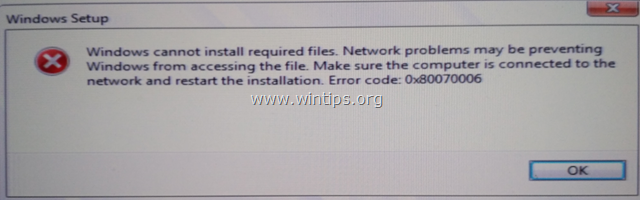
مشكلة إعداد Windows "لا يمكن لـ Windows تثبيت الملفات المطلوبة. قد تمنع مشكلات الشبكة Windows من الوصول إلى الملف "يظهر في المرحلة الأولى من تثبيت Windows 10 (من محرك أقراص USB) ويظهر كانت رسالة الخطأ الكاملة: "تم إلغاء التثبيت. لن يتم حفظ أي تغييرات تم إجراؤها على جهاز الكمبيوتر الخاص بك "متبوعة برسالة" يتعذر على Windows تثبيت الملفات المطلوبة. قد تمنع مشكلات الشبكة Windows من الوصول إلى الملف. تأكد من توصيل الكمبيوتر بالشبكة وأعد تشغيل التثبيت. رمز الخطأ: 0x80070006. "
كيفية إصلاح خطأ إعداد Windows 10 0x80070006: قد تمنع مشاكل الشبكة Windows من الوصول إلى الملف. الخطأ: 0x80070006
طريقة 1. قم بتثبيت Windows من DVD.
أكتب هذا الحل أولاً ، لأنه في معظم الحالات ، لا تظهر أخطاء تثبيت Windows (مشاكل) عند إجراء التثبيت من وسائط تثبيت DVD. لذا ، تابع وباستخدام ملف أداة إنشاء الوسائط، قم بتنزيل Windows 10 ونسخه على وسائط DVD ثم قم بتثبيت Windows من وسائط DVD هذه. *
* ملحوظة: إذا لم يكن لديك جهاز DVD على نظامك ، فقم بإنشاء وسائط USB جديدة قابلة للتشغيل باستخدام محرك أقراص USB محمول آخر (للتأكد من أن محرك الأقراص غير تالف).
الطريقة الثانية. استخدم منفذ USB مختلفًا.
الحل الثاني لتجاوز "يتعذر على Windows تثبيت الملفات المطلوبة. قد تمنع مشكلات الشبكة Windows من الوصول إلى الملف "أثناء إعداد Windows 10 ، هو قم بتوصيل وسائط USB بمنفذ USB آخر وأفضل على منفذ USB v2.0 (إذا كان جهاز الكمبيوتر الخاص بك يحتوي على USB v.2.0 ميناء).
الطريقة الثالثة. قم بإنشاء نظام Windows 10 USB Media for Legacy (MBR).
الخطوة 1. قم بتنزيل Windows 10 بتنسيق ISO.
1. قم بتنزيل وتشغيل ملف أداة إنشاء الوسائط.
2. اقبل اتفاقية الترخيص عندما يُطلب منك ذلك.
3. أختر قم بإنشاء وسائط التثبيت (USB أو DVD أو ISO) لجهاز كمبيوتر آخر.
4. في الشاشة التالية ، قم بإلغاء تحديد خيار "استخدام الخيارات الموصى بها لهذا الكمبيوتر الشخصي" وحدد إصدار Windows 10 واللغة المطلوب تنزيلها. عند الانتهاء ، انقر فوق التالي.
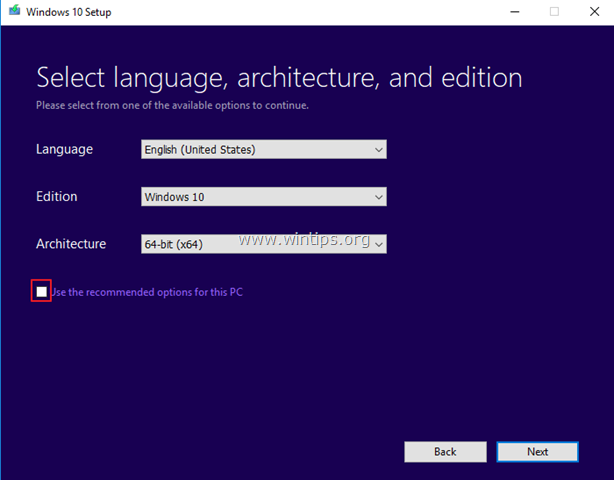 يختار
يختار
5. انقر ملف ISO وانقر التالي.
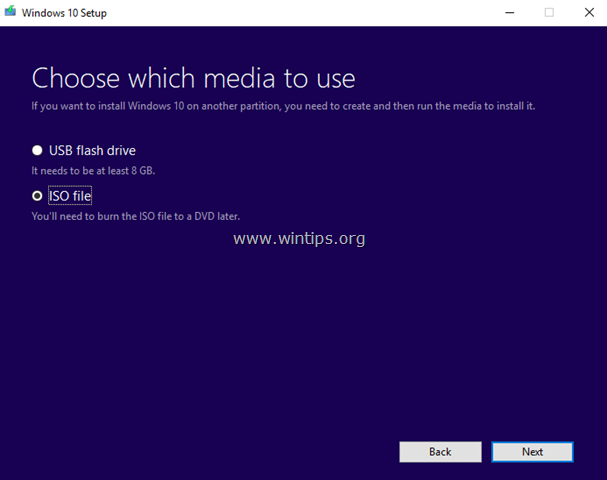
6. احفظ ملف "Windows.iso" على جهاز الكمبيوتر الخاص بك.
7. انتظر الآن حتى اكتمال التنزيل.
الخطوة 2. تنزيل Rufus Utility.
1. اذهب إلى المسؤول صفحة تحميل روفوس وتنزيل أحدث إصدار من RUFUS USB Bootable Creator Utility.
الخطوه 3. قم بإنشاء وسائط تثبيت Windows 10 باستخدام RUFUS.
1. قم بإزالة جميع محركات أقراص تخزين USB من جهاز الكمبيوتر الخاص بك وقم بتوصيل ملف فارغة* عصا USB (4 جيجابايت على الأقل) إلى منفذ USB فارغ.
* الانتباه:لا تترك ملفاتك على محرك أقراص USB ، لأنه سيتم مسح جميع الملفات أثناء هذه العملية.
2. الآن نقرتين متتاليتين لتشغيل تطبيق "rufus".
3. في تطبيق Rufus ، قم بتطبيق الإعدادات التالية:
1. اختر محرك أقراص USB الفارغ الذي قمت بتوصيله بالكمبيوتر.
2. انقر فوق تحديد واختر صورة "Windows.iso" التي قمت بتنزيلها في الخطوة 1.
3. في مخطط التقسيم، أختر: MBR
4. في النظام المستهدف، أختر: BIOS (أو UEFI-CSM)
5. في تسمية وحدة التخزين، يمكنك إدخال أي اسم وحدة تخزين لقرص USB (على سبيل المثال "Win10")
6. في نظام الملفات، أختر: NTFS.
7. في حجم الكتلة، اترك الحجم الافتراضي: 4096 بايت.
8. انقر أخيرا يبدأ.
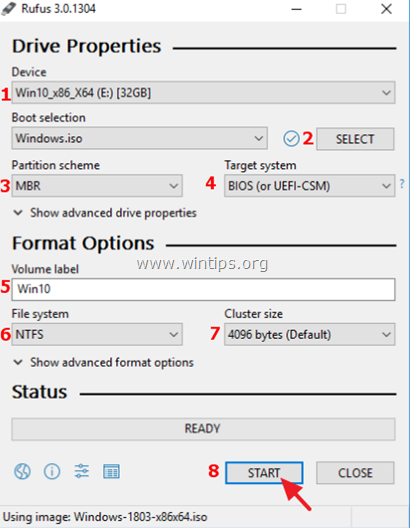
4. ثم اضغط موافق في رسالة التحذير.
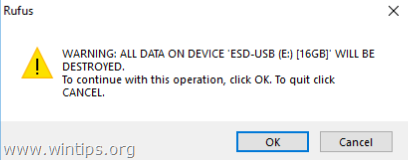
5. انتظر حتى تقوم RUFUS بإنشاء وسائط تثبيت USB.
6. عند الانتهاء ، استخدم محرك أقراص USB الذي تم إنشاؤه لتثبيت Windows. *
* ملحوظة: إذا لم تتمكن من التمهيد من محرك أقراص USB ، فقم بالتالي:
1. يدخل إعداد BIOS (CMOS) إعدادات.
2. تعيين وضع تكوين التمهيد ل ميراث.
3. إبطال ال الإقلاع الآمن.
4. جلس مثل جهاز التمهيد الأول ال يو اس بي ذاكرة بيانات.
5. حفظ وخروج من إعداد BIOS.
هذا هو! اسمحوا لي أن أعرف ما إذا كان هذا الدليل قد ساعدك من خلال ترك تعليقك حول الطريقة التي تناسبك. يرجى اعجاب ومشاركة هذا الدليل لمساعدة الآخرين.